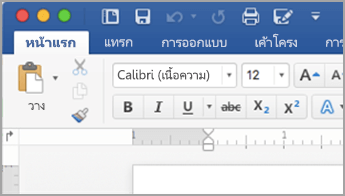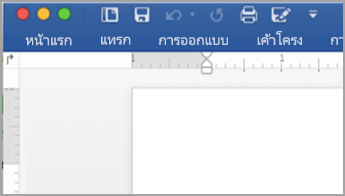หมายเหตุ: บทความนี้ได้ทำหน้าที่จนเสร็จสิ้นแล้ว และกำลังจะเลิกใช้ในไม่ช้า เมื่อต้องการป้องกันปัญหา "ไม่พบหน้า" เรากำลังนำลิงก์ที่เราทราบออก ถ้าคุณได้สร้างลิงก์ไปยังหน้านี้ โปรดนำออกแล้วเราจะเชื่อมต่อเว็บเข้าด้วยกัน
เมื่อต้องการยุบ Ribbon ให้คลิกขวาที่แท็บ แล้วเลือก ยุบ Ribbon
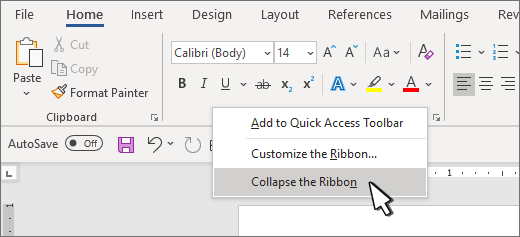
หลังจากที่คุณเลือก ยุบ Ribbon แล้ว Ribbon จะมีลักษณะดังนี้:
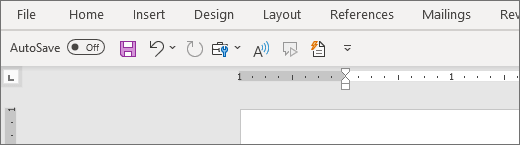
เคล็ดลับ:
-
เมื่อต้องการสลับไปมาระหว่างการยุบและไม่ยุบ Ribbon ให้ดับเบิลคลิกที่แท็บบน Ribbon
-
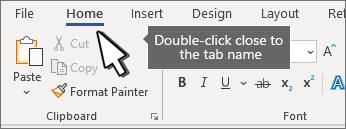
คุณสามารถย่อ Ribbon ให้เล็กสุดเพื่อให้เฉพาะแท็บปรากฏขึ้นได้
|
Ribbon แบบขยาย |
ยุบ ribbon |
ย่อ Ribbon ในขณะที่คุณกำลังทำงาน
-
ทางด้านขวาของ Ribbon ให้เลือก

ย่อ Ribbon ในขณะที่คุณกำลังทำงาน
-
ทางด้านขวาของ Ribbon ให้เลือก

ย่อ Ribbon เมื่อไฟล์เปิดขึ้น
ตามค่าเริ่มต้น Ribbon จะถูกขยายทุกครั้งที่คุณเปิดไฟล์ แต่คุณสามารถเปลี่ยนการตั้งค่าดังกล่าวได้เพื่อให้ Ribbon ย่อเล็กสุดเสมอ
-
บนเมนู มุมมอง ให้ล้างกล่องกาเครื่องหมาย Ribbon
-
เมื่อต้องการแสดง Ribbon อีกครั้งเมื่อคุณเปิดไฟล์ บนเมนู มุมมอง ให้เลือก Ribbon หรือเพียงแค่ขยาย Ribbon โดยการเลือก

สําหรับข้อมูลเพิ่มเติม ให้ดู กําหนด Ribbon และแถบเครื่องมือเอง